Sony là một trong những hãng cung cấp thiết bị điện tử thông minh nổi tiếng hàng đầu thế giới. Điện thoại Sony xperia chính là một ví dụ điển hình của cho sự thành công của của hãng. Và sau đây, hãy cùng Limosa.vn tìm hiểu một số cách sử dụng phần mềm kết nối sony xperia với máy tính đơn giản, nhanh chóng qua bài viết này nha!

MỤC LỤC
- 1, Sony PC Companion- phần mềm kết nối sony xperia với máy tính ưu việt
- 2, Cách kết nối sony xperia với máy tính bằng dây cáp
- 3, Cách kết nối sony xperia với máy tính qua ứng dụng Airdroid
- 4, Cách kết nối sony xperia với máy tính bằng Bluetooth
- 5, Cách kết nối sony xperia với máy tính qua công cụ hỗ trợ Google Drive
1, Sony PC Companion- phần mềm kết nối sony xperia với máy tính ưu việt
Sony PC Companion là một phần mềm được phát hành bởi công ty Sony, có chức năng hỗ trợ người dùng kết nối điện thoại với máy tính Windows. Chương trình trên tích hợp nhiều công cụ và tính năng vô cùng nổi trội nhằm mang đến những trải nghiệm tốt nhất cho người dùng
Tính năng nổi trội của Sony PC Companion:
- Cho phép người dùng kết nối điện thoại Sony Xperia với các dòng máy tính, laptop hệ điều hành Windows.
- Tích hợp nhiều công cụ và chức năng khác nhau vô cùng tiện lợi.
- Với công cụ Xperia Transfer, người dùng có thể dễ dàng chuyển các tập tin từ điện thoại iPhone sang Sony Xperia.
- Dễ dàng truyền và quản lý các nội dung đa phương tiện như ảnh, video, audio với Media Go.
Link tải phần mềm tại đây: https://taimienphi.vn/download-sony-xperia-pc-companion-36540
2, Cách kết nối sony xperia với máy tính bằng dây cáp
Các thao tác thực hiện kết nối Sony Xperia với máy tính bằng dây cáp đơn giản như sau:
- Bước 1: Bạn cần chuẩn bị cáp micro USB để kết nối Sony Xperia với máy tính.
- Bước 2: Sau khi cắm USB vào máy tính hoặc laptop, bạn nhấn chọn Truyền tệp trên điện thoại Sony.
- Bước 3: Cuối cùng, bạn hãy kiểm tra kết nối trên máy tính bằng cách mở thư mục nhớ của máy tính ra xem đã có đủ các file tài liệu chưa.
- Bước 4: Nhấn chọn ổ nhớ của điện thoại, sau đó copy dữ liệu mà bạn muốn chép ở máy tính sang điện thoại bằng cách nháy chuột phải.
- Bước 5: Nháy chuột trái chọn Paste (dán) và file điện thoại của bạn để sao lưu dữ liệu.

3, Cách kết nối sony xperia với máy tính qua ứng dụng Airdroid
Các thao tác thực hiện kết nối Sony Xperia với máy tính qua ứng dụng Airdroid đơn giản như sau:
- Bước 1: Bạn cần phải cài đặt ứng dụng AirDroid cho điện thoại của mình bằng cách truy cập vào ứng dụng Google Play và tải trực tiếp qua đường link sau: https://play.google.com/store/apps/details?id=com.sand.airdroid
- Bước 2: Mở ứng dụng AirDroid ở điện thoại lên, bạn nhận hết thông tin cá nhân của mình vào các khoảng trống và nhấn mục Sign in.
- Bước 3: Bạn khởi động máy tính hoặc laptop của mình lên, vào trình duyệt và truy cập vào ứng dụng Airdroid vào đường link sau: http://web.airdroid.com/
- Bước 4: Bạn nhập thông tin và làm các thao tác tương tự như trên điện thoại vào máy tính của bạn.
- Bước 5: Sau đó, tiến hành truy cập vào dữ liệu của điện thoại trên máy tính và tiến hành sao chép những dữ liệu mà bạn cần backup.
- Bước 6: Tắt ứng dụng, sau đó vào hộp thư mục trong điện thoại kiểm tra xem tệp tin vừa rồi có ở trong điện thoại không.
4, Cách kết nối sony xperia với máy tính bằng Bluetooth
Các thao tác thực hiện kết nối Sony Xperia với máy tính qua công cụ Bluetooth đơn giản như sau:
- Bước 1: Bạn mở mục cài đặt lên và nhấn vào biểu tượng Bluetooth để bật lên.
- Bước 2: Vào mục setting trên máy tính hoặc laptop, sau đó click chuột vào mục Device ở góc màn hình.
- Bước 3: Nhấn chọn mục Bluetooth & other devices, sau đó chuyển Bluetooth sang chế độ On
- Bước 4: Tiếp theo, bạn mở Bluetooth trên điện thoại và chọn mục chứa Tên máy tính của bạn
- Bước 5: Cuối cùng, nhấn chọn mục Ghép nối và chọn mục cần sao lưu trong máy tính paste ra điện thoại
- Bước 6: Vào hộp thư mục ở điện thoại của bạn, kiểm tra xem file cần sao lưu đã được truyền xong chưa. Nếu truyền xong, bạn có thể tắt Bluetooth để tiết kiệm pin cho điện thoại và laptop.
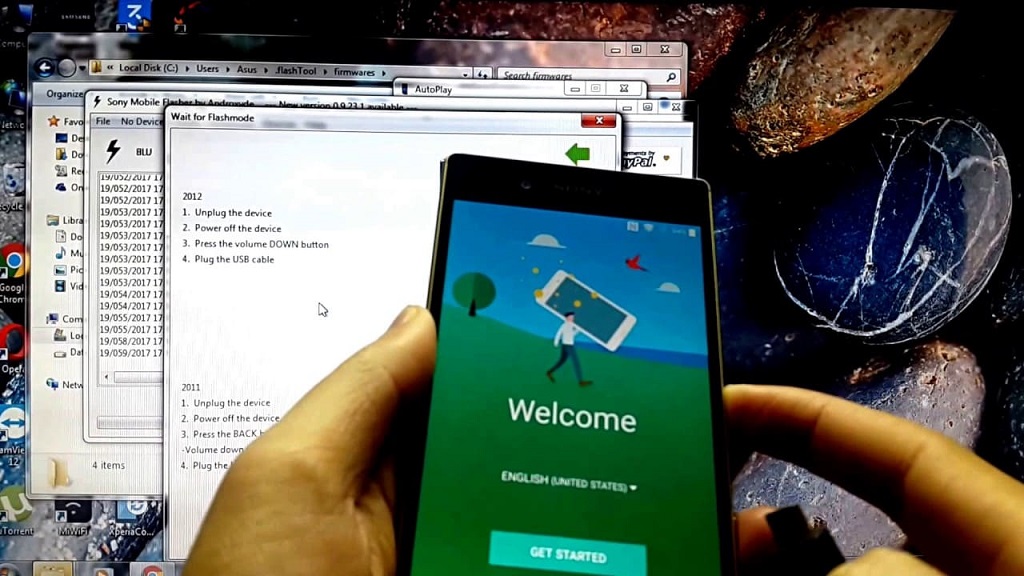
5, Cách kết nối sony xperia với máy tính qua công cụ hỗ trợ Google Drive
Đây là ứng dụng vô cùng tiện ích và được nhiều người sử dụng nhất bởi nó không chiếm quá nhiều dung lượng và vô cùng an toàn. Sau đây là các bước thực hiện kết nối Sony Xperia với máy tính qua ứng dụng Airdroid đơn giản như sau:
- Bước 1 tải ứng dụng Google Drive bằng appstore hoặc CHplay qua đường link sau: https://play.google.com/store/apps/details?id=com.google.android.apps.docs&hl=vi&gl=US
- Bước 2: Truy cập ứng dụng Google Drive trên máy tính, laptop qua trình duyệt hoặc đường link sau: https://www.google.com.vn/drive/about.html
- Bước 3: Vào máy tính, copy hết những file cần truyền sang điện thoại sang 1 file.
- Bước 4: Vào gmail trên máy tính, bấm tải file mà bạn vừa tạo lên vào một thư mục riêng.
- Bước 5: Bấm Tùy chọn, chọn mục Chia sẻ và Chỉnh sửa quyền riêng tư để cài chế độ người xem.
- Bước 6: Copy link vừa rồi trên máy tính và gửi link đấy vào điện thoại. Nếu muốn xem file vừa rồi, bạn chỉ cần nhấn vào link trên là có thể xem được.
Limosa.vn hi vọng qua bài chia sẻ trên, quý bạn đọc có thể thực hiện sử dụng phần mềm kết nối sony xperia với máy tính thành công. Cảm ơn bạn đã đọc hết bài viết, xin chào và hẹn gặp lại bạn ở những bài viết lần sau trên website Limosa.vn nhé!

 Thời Gian Làm Việc: Thứ 2 - Chủ nhật : 8h - 20h
Thời Gian Làm Việc: Thứ 2 - Chủ nhật : 8h - 20h Hotline: 1900 2276
Hotline: 1900 2276




